iTunes 사용자 인 경우 새 컴퓨터를 구입하면 모든 콘텐츠를이 컴퓨터로 전송하고 싶을 것입니다. 여기에서는 한 컴퓨터에서 다른 컴퓨터로 모든 것에 대한 몇 가지 다른 방법을 보여줍니다.
새 컴퓨터를 구입하고 멀티미디어 및 앱이 많은 경우 (구입 여부) 모든 것을 다른 컴퓨터로 옮기고 싶을 것입니다. 이를 수행 할 수있는 몇 가지 방법이 있으며 여기에서 가장 쉬운 방법을 보여 드리겠습니다.
우리는 Windows 용 iTunes 9.2.1을 사용하고 있으며 메인 컬렉션을 Windows 7 Ultimate x64에서 Home Premium x86이 설치된 다른 Windows 7 컴퓨터로 전송하고 있습니다.
홈 공유 기능 사용
iTunes 9의 홈 공유 기능을 사용하면 최대 5 대의 컴퓨터와 홈 네트워크를 통해 컴퓨터간에 음악을 공유하고 스트리밍 할 수 있습니다. 모든 iTunes 데이터가있는 중앙 컴퓨터가 있고 네트워크의 넷북과 같은 다른 컴퓨터와 공유하려는 경우이 기능이 편리 할 수 있습니다. 또한 iTunes 컬렉션을 다른 컴퓨터로 쉽게 전송할 수 있습니다. 이것은 아마도 모든 것을 새 컴퓨터로 전송하는 가장 쉬운 방법 중 하나 일 것입니다.
홈 공유 기능을 사용하려면 두 컴퓨터에 iTunes 9가 설치되어 있어야합니다. .
여기에서는 iTunes 보관함이있는 첫 번째 컴퓨터를 살펴 봅니다. 팟 캐스트, 음악, 재생 목록, 앱 등이 있습니다.
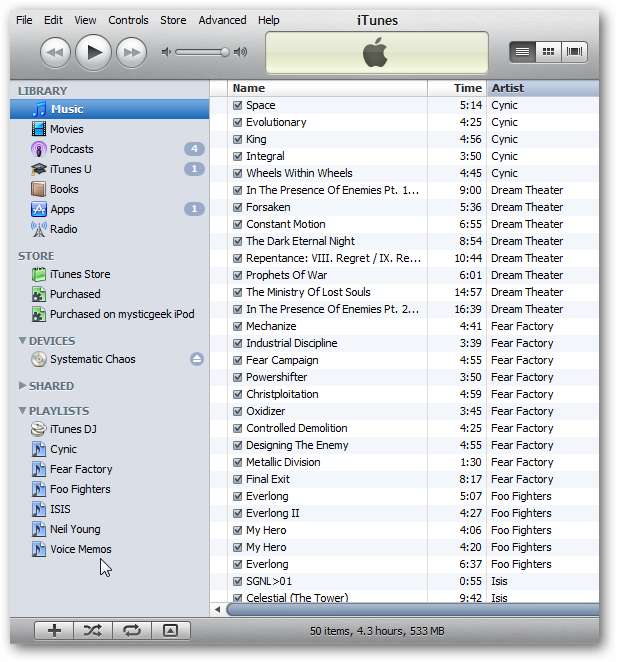
홈 공유 활성화
홈 네트워크에서 음악, 비디오 등을 전송하는 데 사용할 수있는 iTunes 9의 기능 중 하나는 홈 공유입니다. iTunes를 열고 공유 아래의 iTunes 왼쪽에있는 홈 공유를 선택합니다.
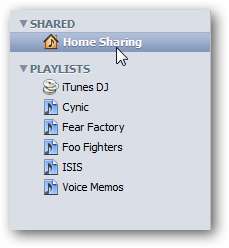
표시되지 않으면 고급으로 이동하여 홈 공유 활성화를 선택합니다.
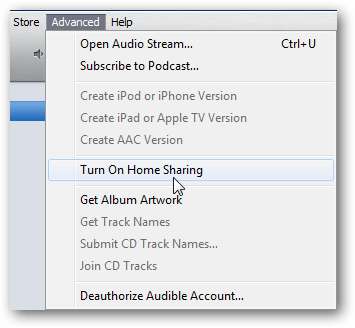
다음으로 홈 공유를 사용하려면 iTunes Store 계정을 입력하라는 메시지가 표시됩니다. 그런 다음 홈 공유 만들기 버튼을 클릭합니다.

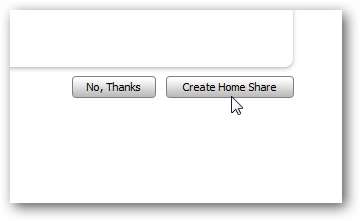
iTunes 미디어를 공유하려는 모든 컴퓨터에서이를 설정해야합니다. 두 번째 컴퓨터에서 홈 공유를 활성화하는 단계를 진행할 때 먼저 컴퓨터를 인증하라는 메시지가 표시되었습니다.
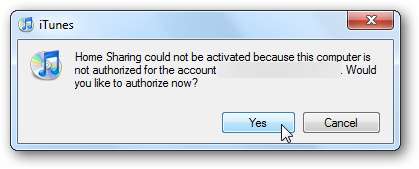
몇 초 후에 승인이 성공했고 승인 된 컴퓨터 수를 알려주는 메시지가 표시됩니다. iTunes에서는 최대 5 대의 컴퓨터 만 인증 할 수 있습니다.
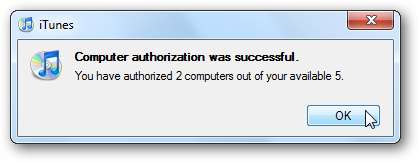
수년 동안 여러 컴퓨터에서 iTunes를 인증 한 경우 5 대의 컴퓨터가 이미 인증되었다는 메시지가 표시 될 수 있습니다.
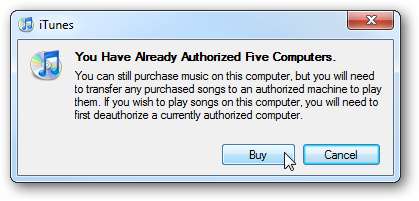
문제를 해결하려면 방법에 대한 기사를 확인하십시오. iTunes 계정과 연결된 컴퓨터 인증 해제 . Apple에서는 1 년에 한 번 계정을 통해 5 대의 컴퓨터를 모두 인증 해제 할 수 있습니다.
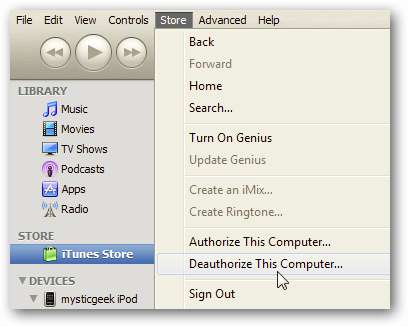
두 번째 컴퓨터에서 공유를 설정하면 구입했거나 라이브러리에 추가 한 음악, 팟 캐스트, 비디오, 재생 목록, 앱… 기본적으로 모든 것을 포함하여 첫 번째 컴퓨터의 모든 항목이 새 컴퓨터로 공유됩니다.
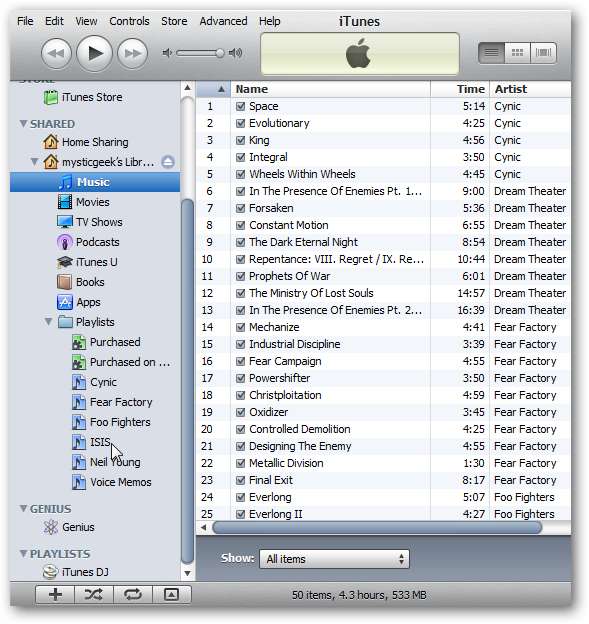
홈 공유는 네트워크의 컴퓨터간에 미디어를 공유하기위한 매우 멋진 기능이지만 두 컴퓨터 모두 iTunes가 실행중인 상태로 켜져 있어야합니다. 컴퓨터 중 하나에서 iTunes를 종료하려고하면 다음 메시지가 표시됩니다.
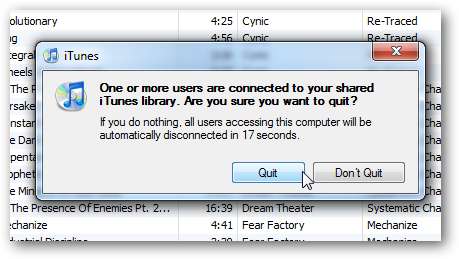
그런 다음 종료하면 다른 컴퓨터는 더 이상 첫 번째 컴퓨터의 미디어에 액세스 할 수 없습니다.
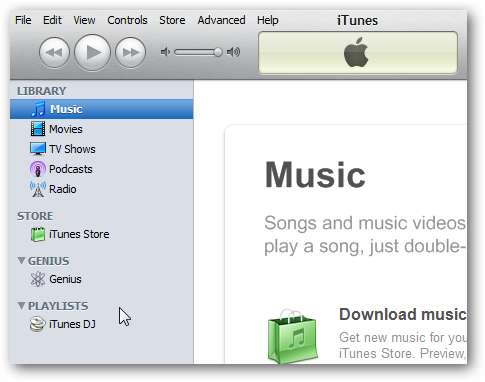
공유간에 콘텐츠 영구 이동
컴퓨터 간 공유는 모두 훌륭하지만 데이터를 새 컴퓨터로 영구적으로 이동하려고합니다. 이를 위해 몇 가지 다른 방법이 있습니다. 예를 들어 여기에서 재생 목록을 새 컴퓨터로 이동하려고합니다. 첫 번째 컴퓨터의 공유 라이브러리에서 재생 목록을 강조 표시하고 새 컴퓨터의 라이브러리로 드래그하기 만하면됩니다.
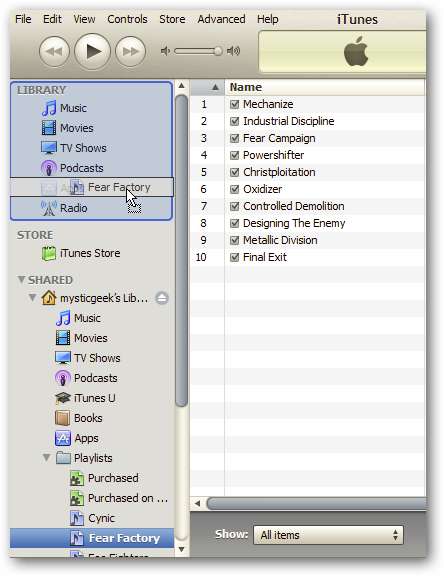
그런 다음 보관함을 공유하는 첫 번째 컴퓨터에서 iTunes를 종료 할 수 있습니다. 이제 두 번째 컴퓨터에 재생 목록이 있습니다.
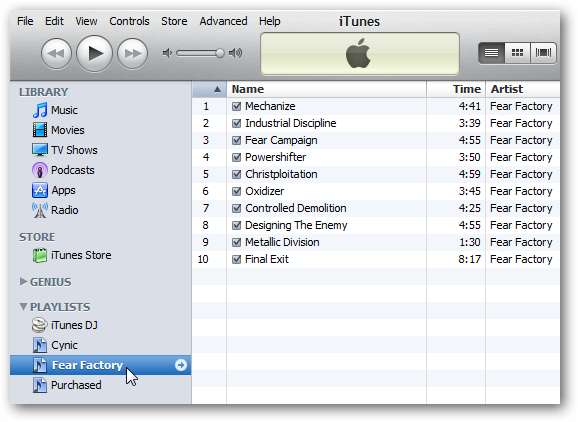
iOS 장치 또는 전체 컬렉션 용 특정 앱을 전송하려면 원하는 항목을 강조 표시하고 가져 오기 버튼을 클릭합니다.
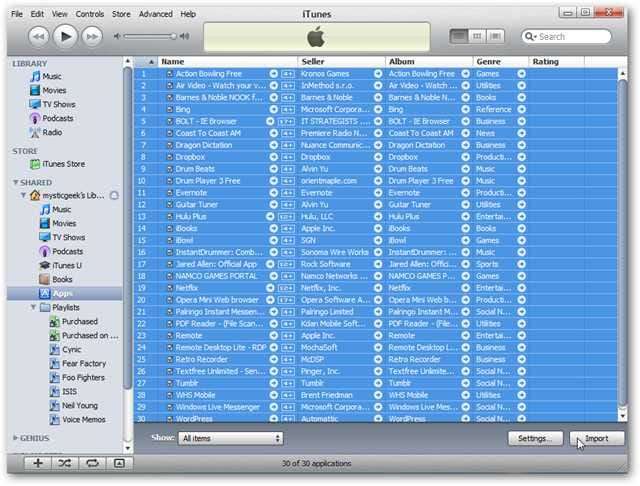
모든 파일이 이전 컴퓨터에서 새 컴퓨터로 전송되는 동안 진행 상황을 볼 수 있습니다. 이 예에서는 모든 앱을 전송했습니다.
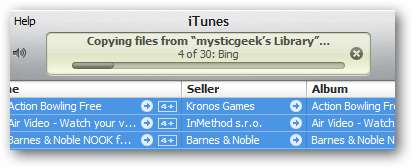
이제 모든 앱이 두 번째 컴퓨터로 전송되었습니다.
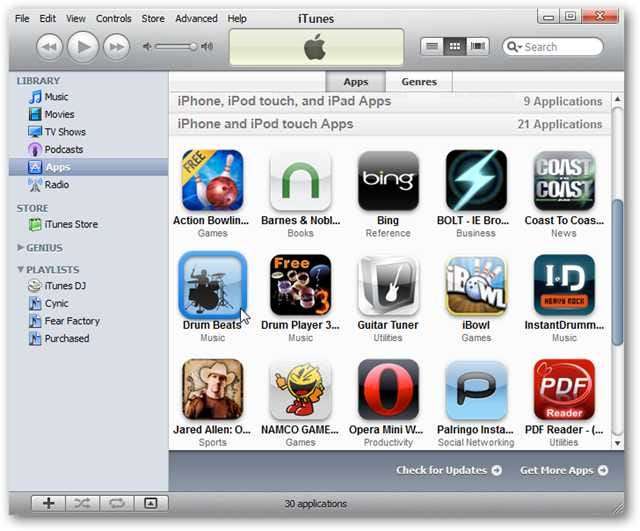
모두 전송
데이터를 새 컴퓨터로 이동하는 경우 이동할 항목을 선택하고 선택할 수있는 기능이 있으면 좋지만 전체를 새 컴퓨터로 이동하려는 경우도 있습니다. 첫 번째 컴퓨터 공유 라이브러리를 클릭하고 Ctrl + A 모든 것을 강조 표시 한 다음 가져 오기 버튼을 클릭합니다.
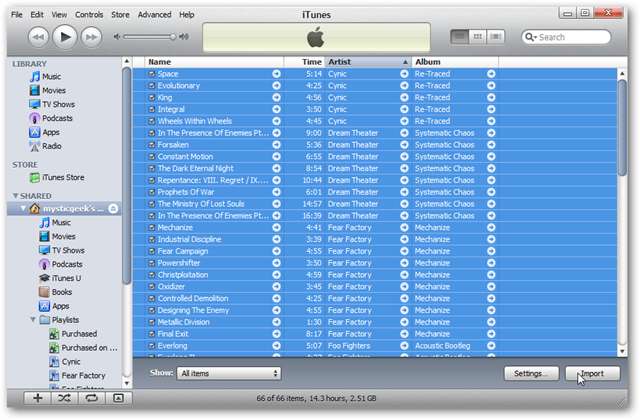
또한 설정 버튼을 클릭하고 원래 컴퓨터의 라이브러리에서 새 구입 항목을 전송할 항목을 확인할 수도 있습니다.
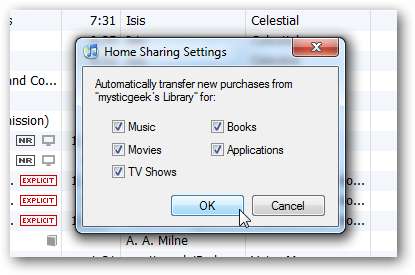
그런 다음 모든 것이 전송되는 동안 기다리십시오. 컬렉션이 큰 경우 몇 분이 소요될 수 있으므로 마일리지가 달라질 수 있습니다.
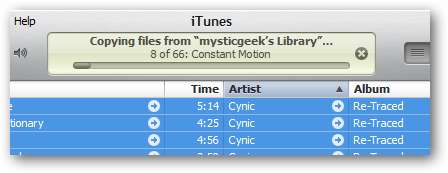
이제 두 번째 컴퓨터에는 음악 컬렉션, 영화, 책, iTunes U, 팟 캐스트, 앱 등 모든 것이 있습니다!
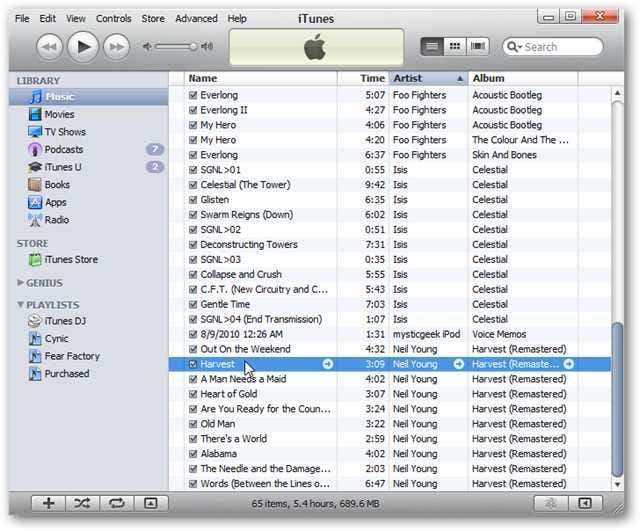
iPod을 사용하여 iTunes 컬렉션 전송
컬렉션을 가져 오려는 컴퓨터에 iPod을 연결하고 포함하려는 항목을 동기화했는지 확인합니다.
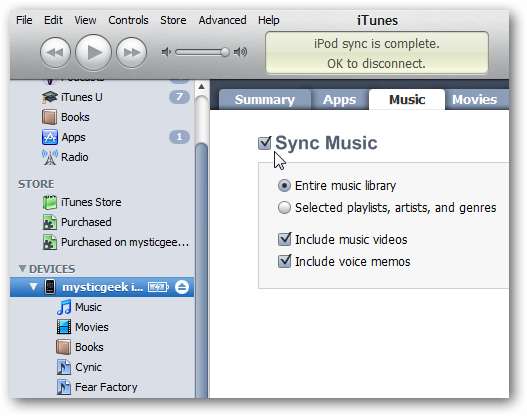
그런 다음 iPod을 새 컴퓨터에 연결합니다. iTunes가 시작되고 삭제 및 동기화 또는 구입 항목 전송을 선택할 수 있습니다. 여기서 우리는 새 컴퓨터의 내용을 지우고 iPod 데이터를 전송하려고합니다.
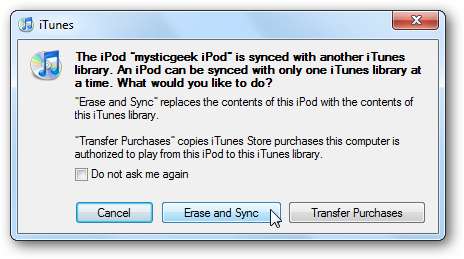
확실한지 묻는 두 번째 메시지가 표시됩니다. 전송을 클릭합니다.
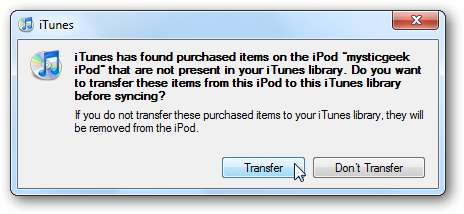
이제 iPod의 모든 것이 새 컴퓨터로 전송됩니다. 이렇게하면 iTunes Store를 통해 다운로드 한 콘텐츠 만 전송되며 리핑 된 CD 나 기타 추가 된 음악은 전송되지 않습니다.
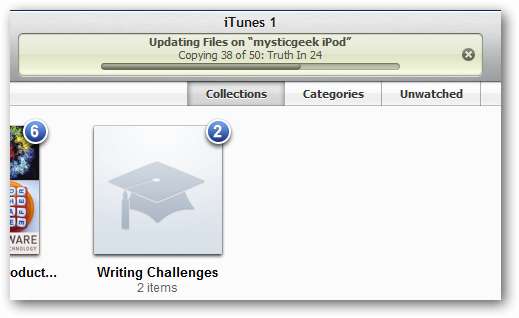
외장 드라이브를 사용하여 iTunes 컬렉션 전송
모든 사람이 홈 네트워크를 갖는 사치를 누리는 것은 아니지만 iTunes 컬렉션을 새 컴퓨터 나 두 번째 컴퓨터로 전송하고 싶어합니다. 먼저 외장 USB 드라이브를 사용하여 컬렉션을 복사하고 이동하는 방법을 살펴 보겠습니다. 이것이 가장 완벽한 방법은 아니지만 구입 한 모든 항목이 복사되지만 iTunes 폴더에없는 일부 콘텐츠를 수동으로 추가해야 할 수도 있습니다.
컬렉션을 전송하기 전에 할 수있는 또 다른 작업은 더 이상 사용하지 않는 오래된 콘텐츠를 삭제하고 중복을 확인하는 것입니다. 이렇게하면 컬렉션의 크기가 줄어들고 외장 드라이브로의 복사 프로세스가 더 쉬워집니다. iTunes에서 중복 항목을 제거하고 더 빠르게 실행할 수있는 방법을 찾고 있다면 다음 기사를 확인하세요. Windows 용 iTunes를 더 빠르게 실행하는 방법 .
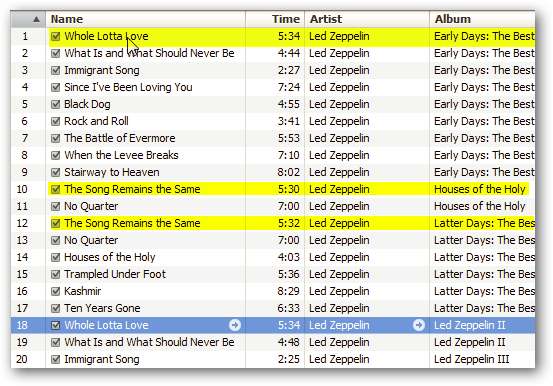
복사 및 이동하려는 컬렉션이있는 컴퓨터에 USB 드라이브를 연결하고 iTunes 백업과 같은 새 폴더를 만듭니다. 물론 대용량 컬렉션이있는 경우 특히 외장 드라이브에 충분한 공간이 있는지 확인하고 싶을 것입니다.
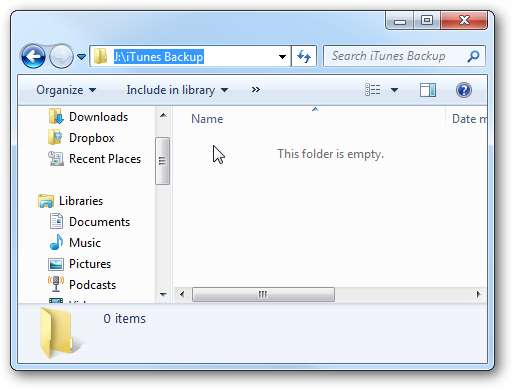
그런 다음 iTunes 폴더로 이동합니다. Windows 7에서는 기본적으로 내 음악 폴더에 있습니다. C : \ Users \ 컴퓨터 이름 \ Music \ iTunes. 어디 "컴퓨터 이름" 컴퓨터의 이름입니다. 그런 다음 전체 iTunes 폴더를 외장 드라이브에 복사하고 모든 것이 복사 될 때까지 기다리십시오. 걸리는 시간은 이동하는 데이터의 양에 따라 다릅니다.
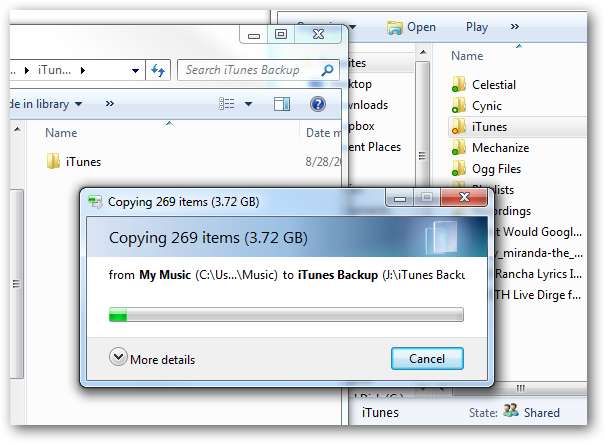
USB 드라이브를 분리하고 두 번째 컴퓨터에 연결합니다. iTunes가 닫혀 있는지 확인한 다음 외장 드라이브의 iTunes 폴더를 새 컴퓨터의 내 음악 폴더로 복사하면됩니다.
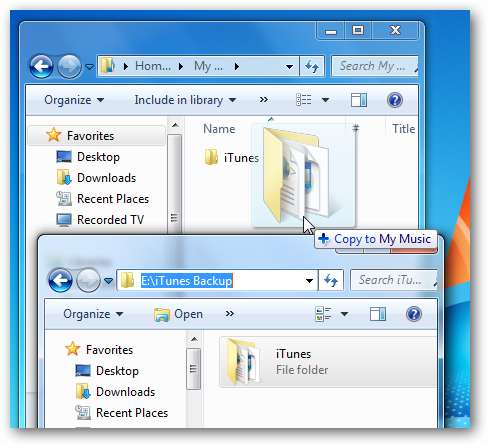
두 번째 컴퓨터에 이미 iTunes가 설치되어 있으므로 예를 클릭하여 폴더를 바꿉니다.
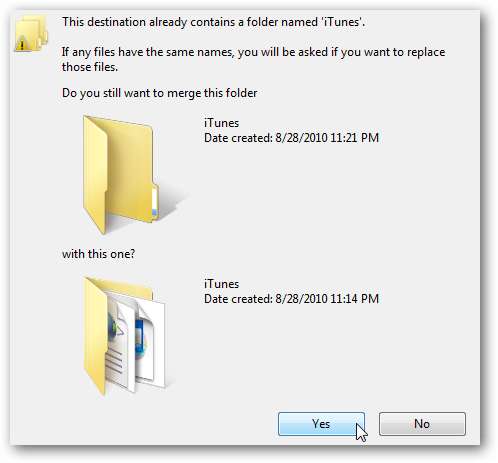
그런 다음 폴더가 복사 될 때까지 기다립니다.
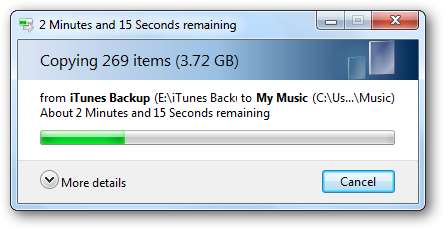
몇 개의 중복 파일 메시지를받을 수도 있습니다. 이 또는 다음 충돌을 수행 복사 및 바꾸기를 선택합니다.
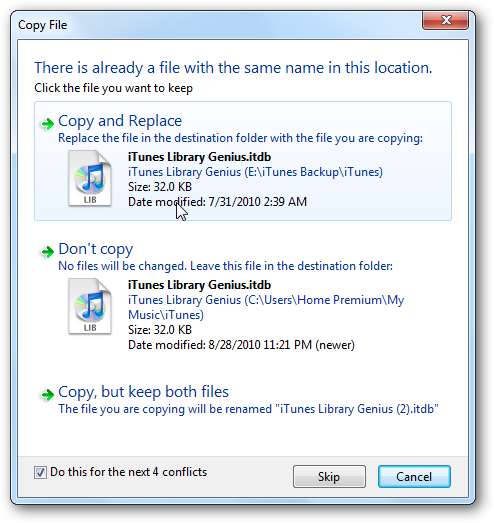
누르고 시프트 키를 클릭하여 iTunes를 여는 동안… 시프트 다음 대화 상자가 나타날 때까지 키를 누르고 있습니다.

이렇게하면 라이브러리를로드 할 위치를 선택할 수 있습니다.
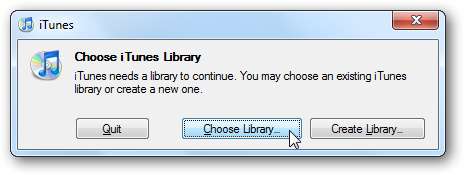
이제 iTunes Library.itl 방금 복사 한 iTunes 폴더의 파일.
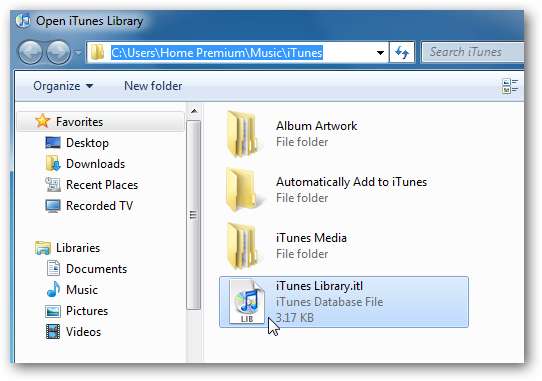
iTunes 폴더의 모든 내용은 재생 목록, 비디오, 앱 등을 포함하여 다른 컴퓨터에서 그대로 전송됩니다. 하지만 일부 파일을 재생하면 누락되었다는 메시지가 표시 될 수 있습니다. 자세한 내용은 아래에서 확인하세요.
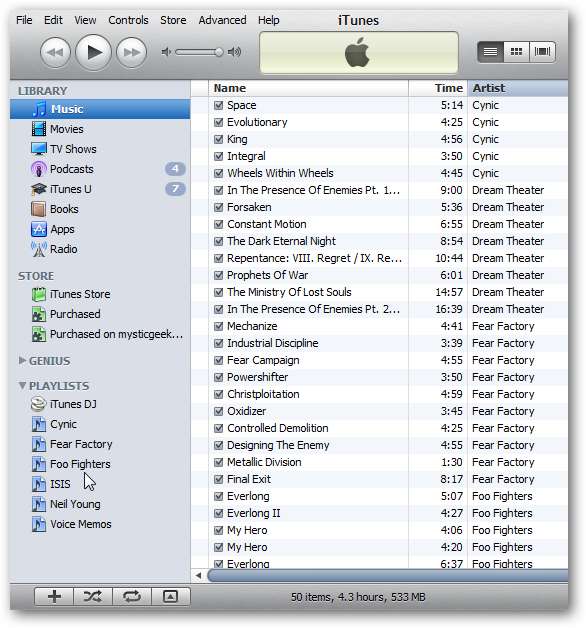
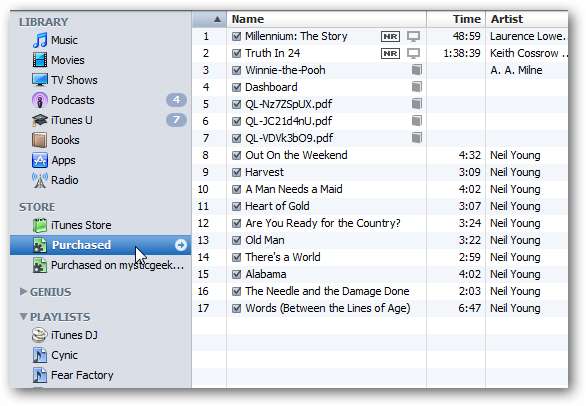
외장 드라이브에 컬렉션 보관
컬렉션을 더 큰 외장 드라이브에 보관하고 로컬 컴퓨터의 드라이브를 복잡하게 만들지 않는 것이 좋습니다. 그러면 로컬 내 음악 폴더에 아무것도 복사 할 필요가 없습니다. 따라서 로컬 음악 폴더로 이동하는 대신 외부 하드 드라이브로 이동하여 iTunes Library.itl 파일이 있습니다.
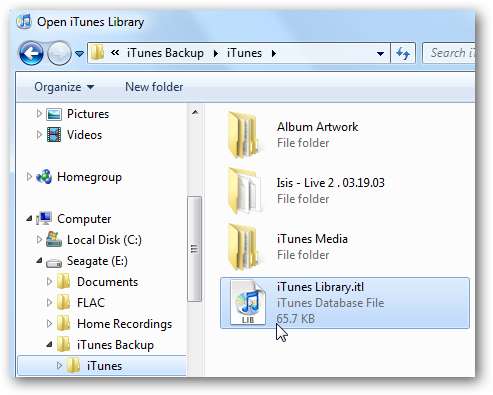
편집 \ 기본 설정 \ 고급…으로 이동하면 라이브러리 위치가 외장 드라이브를 가리키는 것을 볼 수 있습니다.
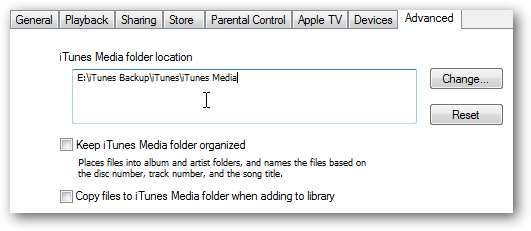
이제 앱, 음악, 재생 목록 등을 포함한 모든 콘텐츠를 갖게됩니다. 두 번째 컴퓨터의 iTunes에서 모두 외장 드라이브에서 실행됩니다.
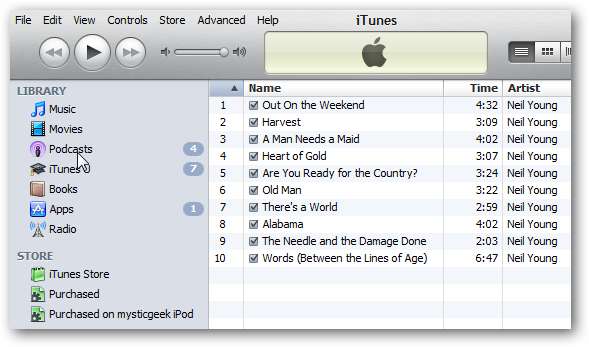
누락 된 음악
iTunes 컬렉션을 전송 한 후 일부 음악을 찾을 수없는 경우가 있습니다. 이것은 iTunes Media 폴더가 아닌 하드 드라이브의 다른 위치에서 파일을 추가 한 경우에 발생합니다. 이 예 에서처럼 Cynic 밴드의 음악을 찾을 수 없습니다.
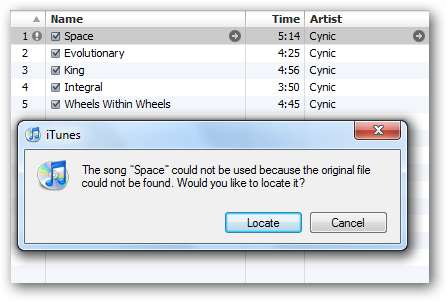
원래 컴퓨터로 돌아 가면 노래가 내 음악에 있지만 iTunes Media 폴더에는 없습니다. 따라서이 경우 전체 내 음악 폴더와 원하는 콘텐츠를 외장 드라이브에 복사 한 다음 수동으로 추가하는 것이 가장 좋습니다.
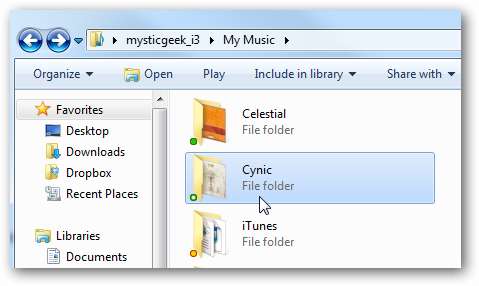
그래서 우리는 노래의 위치를 찾아 보았습니다.
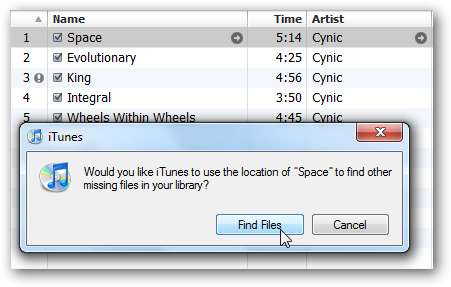
그런 다음 iTunes는 해당 디렉토리에서 누락 된 다른 노래를 찾을 것을 제안했습니다. 따라서 적어도 각 노래를 수동으로 추가하는 것보다 누락 된 노래를 찾기가 더 쉽습니다.
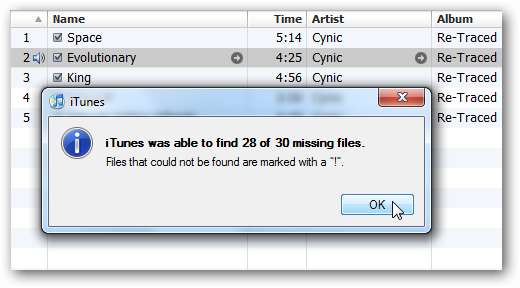
iTunes Library Mover
홈 공유 기능을 사용할 네트워크가 없거나 수동 방법이 너무 지루하다고 생각하는 경우 좋은 프리웨어 솔루션은 iTunes Library Mover입니다. (아래 링크). 사용하기 매우 쉽고 설치할 필요가 없습니다. 이 방법에서는 다시 외장 하드 드라이브를 사용합니다.
시작하기 전에 콘텐츠를 전송할 컴퓨터에 외장 드라이브를 연결하고 특정 드라이브 문자를 만듭니다. 이것은 Library Mover를 설정하는 동안 필요합니다. 드라이브 문자를 변경하는 방법에 대한 자세한 내용은 다음 기사를 확인하십시오. Windows 7에서 누락 된 USB 드라이브를 찾기 위해 드라이브 문자 이름 변경 .
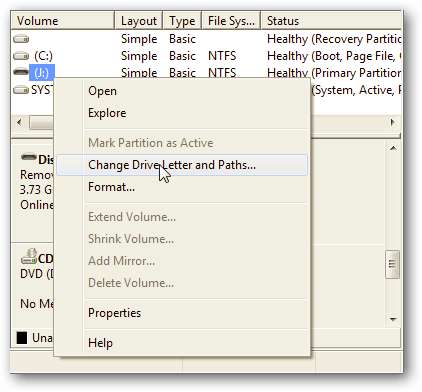
iTunes 콘텐츠를 전송하려는 컴퓨터에서 외장 하드 드라이브를 연결하고 iTunes 보관함을 내 보냅니다. 파일 \ 라이브러리 \ 내보내기 라이브러리로 이동하십시오.
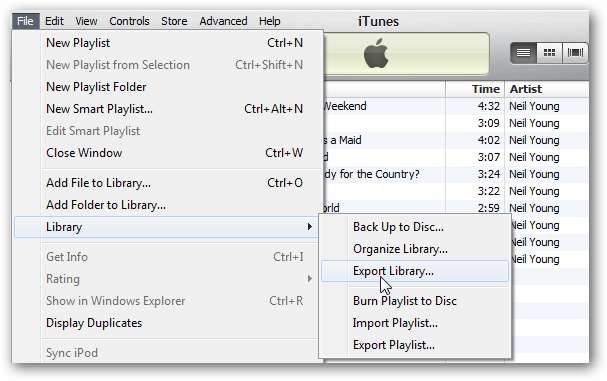
그런 다음 외장 드라이브의 위치로 이동하여 기본값을 백업하십시오. library.xml.
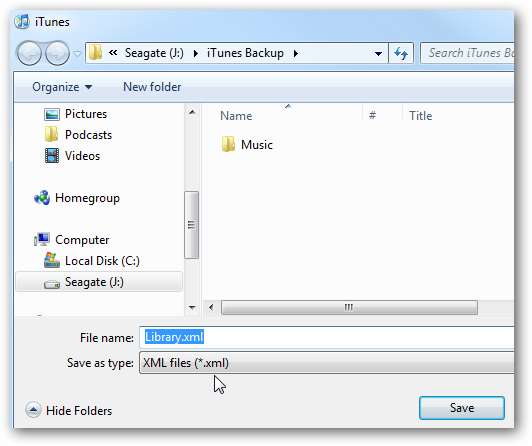
그런 다음 컴퓨터의 편리한 위치에 zip 파일을 다운로드하고 압축을 푼 다음 실행하십시오. iTunesLibraryMover.exe .
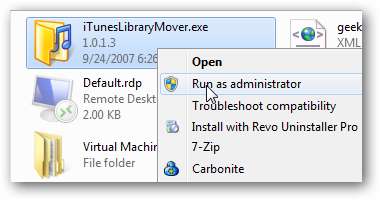
Library Mover가 열리면 폴더 아이콘을 클릭하여 방금 외장 드라이브로 내 보낸 library.xml 파일을 찾습니다. 그런 다음 대상 폴더에 대해 library.xml 파일을 넣은 외부에서 동일한 디렉토리를 다시 찾습니다. 그런 다음 새 소스 폴더의 경우 드라이브 문자를 다른 컴퓨터에서 설정 한 것과 같이 변경합니다.이 경우에는 "V"로 변경했습니다. 그런 다음 확인하십시오 파일을 복사하고 이동을 클릭하십시오. .
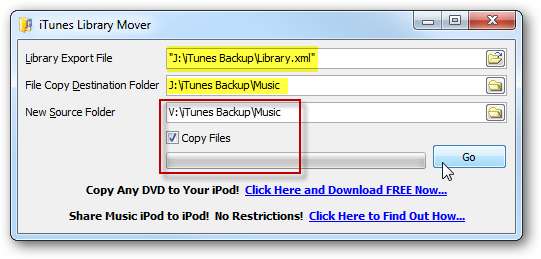
그런 다음 모든 것이 복사되는 동안 기다립니다.
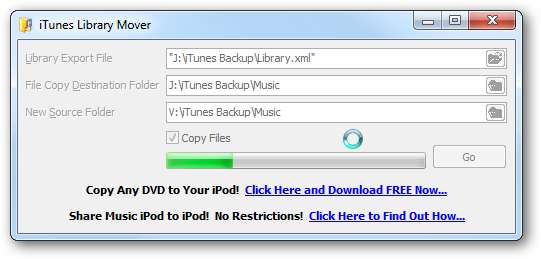
완료되면 종료 할 수 있습니다. "Finished or Done"메시지는 나타나지 않지만, 어떤 일을했는지 확인하기 위해 하드 드라이브의 디렉토리를 열면 곡의 사본이 표시됩니다.
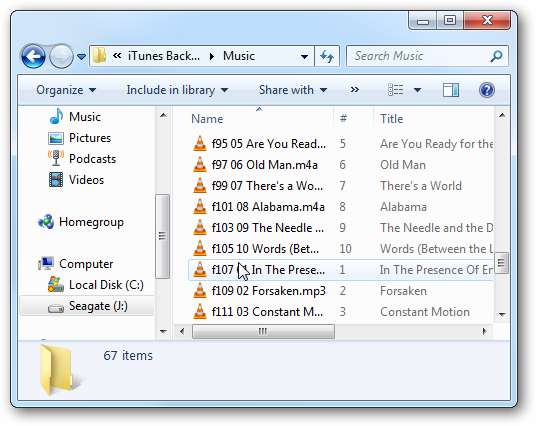
그리고 새로운 library.xml 파일도 있습니다.
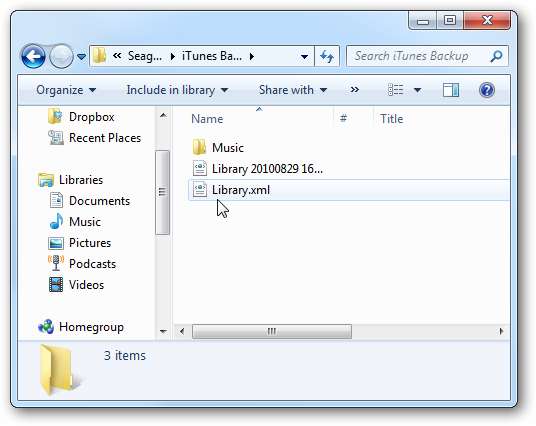
이제 완료되었으므로 외부 드라이브를 새 컴퓨터에 연결하십시오. iTunes를 열고 File \ Library \ Import Playlist로 이동하십시오.

외부 드라이브에 생성 된 새 Library.xml 파일을 찾습니다.

그런 다음 모든 항목을 가져 오는 동안 기다립니다.
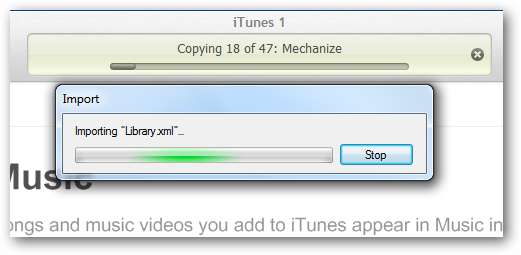
이것은 우리가 구입 한 음악, 재생 목록, 팟 캐스트 및 비디오 파일을 전송하는 데 효과적이었습니다. 하지만 앱이나 iBook은 전송되지 않았습니다. 프로세스가 약간 복잡하게 들릴 수 있지만 실제로 사용할 때는 그렇지 않습니다. 유틸리티를 파악하는 데 문제가 있으면 작성자가 단계별로 사이트의 튜토리얼 .
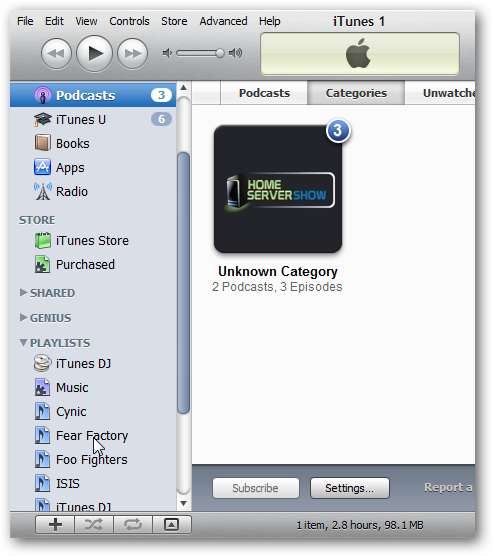
한 컴퓨터에서 다른 컴퓨터로 iTunes 콘텐츠를 전송하는 다른 많은 방법이 있지만 가장 쉬운 방법을 찾으려고 노력했습니다. 홈 네트워크에있는 경우 홈 공유 기능을 사용하는 것은 매우 쉽습니다. 수동으로 시작하면 더 많은 단계가 필요합니다. 또한 노래가 있는지 확인하고 목록을 조정하는 한 추가 작업을 수행해야 할 수도 있습니다.
너희들은 어때? 한 컴퓨터에서 다른 컴퓨터로 iTunes 컬렉션을 전송하는 다른 방법이 있습니까? 의견을 남기고 알려주십시오.







